Lag transparente PNG-er med Paint 3D i Windows 10
Windows 10 kommer med en ny Universal (UWP) app kalt Paint 3D. Til tross for navnet er ikke appen en skikkelig fortsettelse av den klassiske MS Paint. Det er en helt annen, moderne bilderedigerer som lar deg lage og jobbe med 2D- og 3D-objekter og kommer med en rekke effekter og verktøy som ikke var tilgjengelig i den klassiske appen.
Annonse
Hva er Paint 3D
Paint 3D er en ny innebygd app i Windows 10. Microsoft har inkludert Paint 3D-appen i tillegg til den klassiske Paint-appen siden Creators Update. Den støtter også penninngang. Den har verktøy som markører, børster, forskjellige kunstverktøy for å hjelpe brukere med å lage objekter. Appen har verktøy for å transformere 2D-tegninger til 3D-objekter.
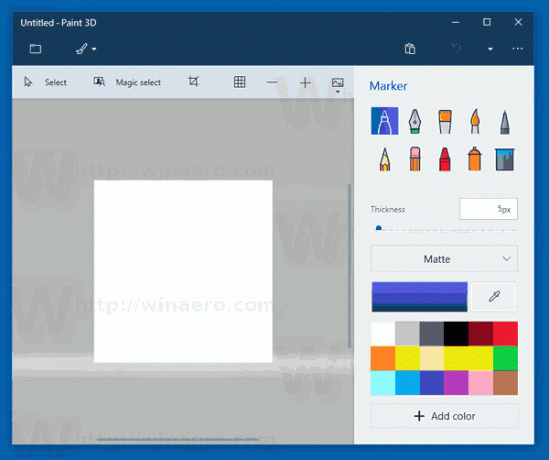
På et tidspunkt vil Microsoft kvitte seg med den klassiske appen. Foreløpig selskapet vurderer å flytte den til butikken.
I nyere utgivelser av Windows 10 fikk Paint 3D integrering med
Utklippsverktøy og Microsoft Paint. Begge appene kommer nå med en spesiell knapp på verktøylinjen som gjør det mulig å åpne Paint 3D fra dem. Integrasjonen mellom Snipping Tool og Paint 3D er veldig jevn. Skjermbildet du har tatt med Snipping Tool, åpnes i Paint 3D, slik at du kan redigere det direkte. Når bildet åpnes i Paint 3D, kan du flytte eller slette objekter fra det med Magic select, kommentere det, legge til 3D-objekter osv. Men hvis du har en tegning åpnet i klassisk Paint, fungerer ikke Paint 3D-knappen som forventet. Tegningen vil ikke bli åpnet i Paint 3D. Knappen åpner bare Paint 3D-appen med et tomt lerret.Ved å bruke Paint 3D kan du lage gjennomsiktige PNG-bilder. f.eks. du kan lage et logobilde med en gjennomsiktig bakgrunn, slik det ofte gjøres på Internett. La oss se hvordan det kan gjøres.
Lag gjennomsiktige PNG-er med Paint 3D
Trinn 1: Sett lerretet til gjennomsiktig. Klikk på Canvas-verktøylinjeknappen og aktiver alternativet Transparent canvas. 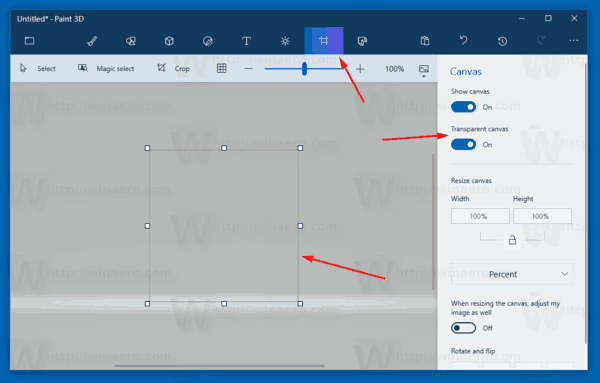
Steg 2: Pass på at det ikke er uønsket maling på lerretet.
Trinn 3: Tegn de ønskede objektene eller lim inn logoen på lerretet. 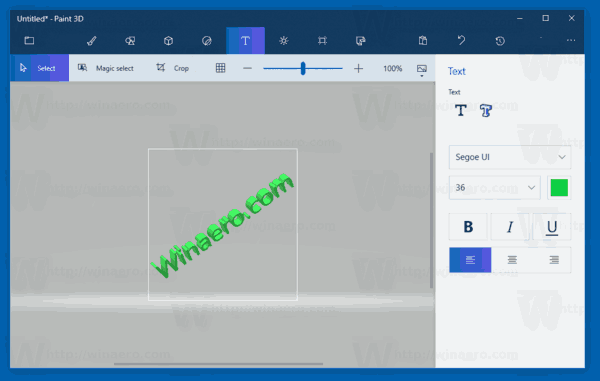
Trinn 4: Klikk på menyknappen (knappen lengst til venstre på verktøylinjen) og velg Eksporter fil - 2D PNG. 
Resultatet blir som følger:

Det er det. Takk til Jen Gentleman for dette tipset.
Relaterte artikler:
- Fjern Edit With Paint 3D fra kontekstmenyen i Windows 10
- Slik fjerner og avinstallerer du Paint 3D i Windows 10


